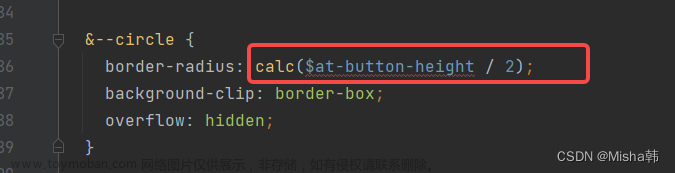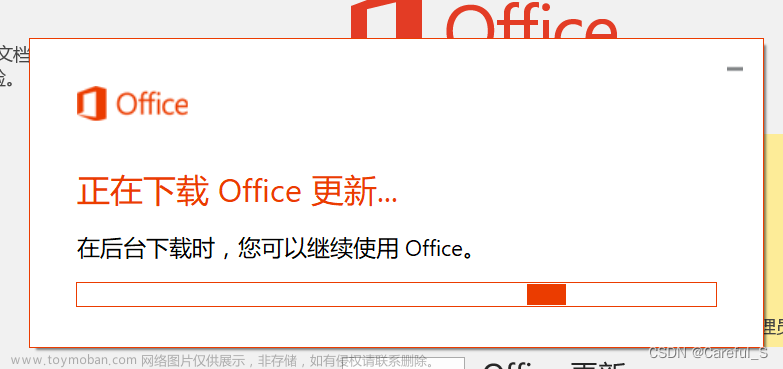可以自定义选择要安装的前提是office 365 (Microsoft 365)支持ODT安装
office安装须知:不同office版本之间可能存在冲突,office 365 2016 2019 WPS等建议选择其中一个保留使用。
制作xml文件
请访问如下网址 HTTPS://config.office.com/deploymentsettings
Office 自定义工具 - Microsoft 365 应用版管理中心
根据自己需求配置并导出xml文件。
制作安装包
访问 https://www.microsoft.com/en-us/download/details.aspx?id=49117
选择“Download”

下载后的图标如下图

双击,运行,同意许可条款。

选择存放的文件夹

确定


将第一步中制作导出的xml文件剪切或复制到选择存放的文件夹中。
以管理员身份运行cmd
导航至64cn文件夹所在的路径
运行下载安装命令
setup.exe /download …….xml (此处是导出的xml文件的名称)
setup.exe /configure …….xml

运行后桌面出现如下页面

等待一段时间后 安装完成文章来源:https://www.toymoban.com/news/detail-497230.html
End文章来源地址https://www.toymoban.com/news/detail-497230.html
到了这里,关于自定义选择想要安装的office365组件的文章就介绍完了。如果您还想了解更多内容,请在右上角搜索TOY模板网以前的文章或继续浏览下面的相关文章,希望大家以后多多支持TOY模板网!